PEUGEOT 5008 2018 Betriebsanleitungen (in German)
Manufacturer: PEUGEOT, Model Year: 2018, Model line: 5008, Model: PEUGEOT 5008 2018Pages: 364, PDF-Größe: 13.25 MB
Page 291 of 364
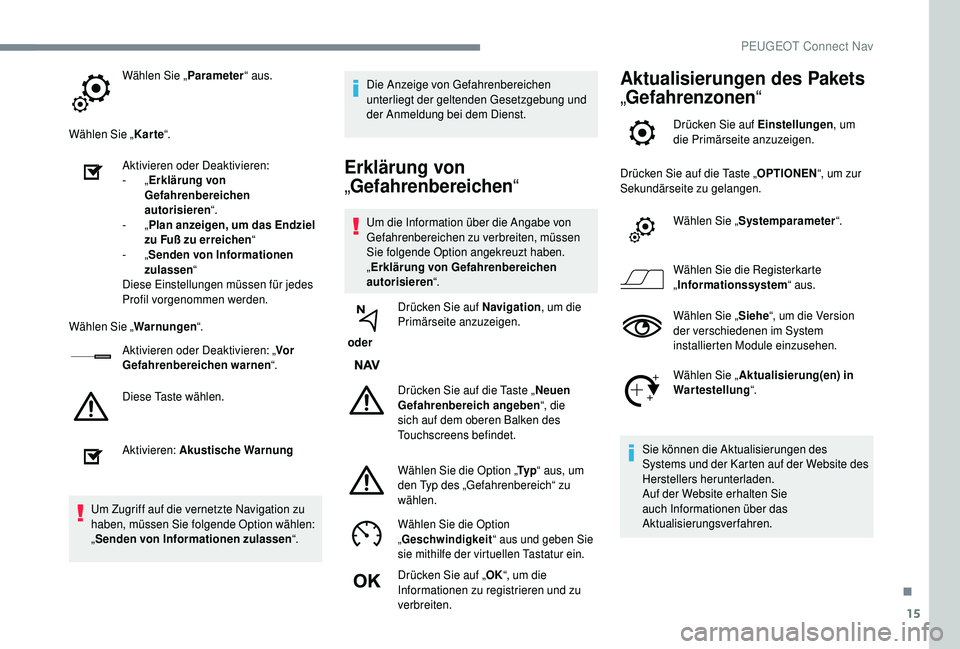
15
Wählen Sie „Parameter“ aus.
Wählen Sie „ Karte“.
Aktivieren oder Deaktivieren:
-
„Erklärung von
Gefahrenbereichen
autorisieren “.
-
„Plan anzeigen, um das Endziel
zu Fuß zu erreichen “
-
„Senden von Informationen
zulassen “
Diese Einstellungen müssen für jedes
Profil vorgenommen werden.
Wählen Sie „ Warnungen“.
Aktivieren oder Deaktivieren: „ Vor
Gefahrenbereichen warnen “.
Diese Taste wählen.
Aktivieren: Akustische Warnung
Um Zugriff auf die vernetzte Navigation zu
haben, müssen Sie folgende Option wählen:
„ Senden von Informationen zulassen “.Die Anzeige von Gefahrenbereichen
unterliegt der geltenden Gesetzgebung und
der Anmeldung bei dem Dienst.
Erklärung von
„
Gefahrenbereichen “
Um die Information über die Angabe von
Gefahrenbereichen zu verbreiten, müssen
Sie folgende Option angekreuzt haben.
„Erklärung von Gefahrenbereichen
autorisieren “.
oder Drücken Sie auf Navigation
, um die
Primärseite anzuzeigen.
Drücken Sie auf die Taste „ Neuen
Gefahrenbereich angeben “, die
sich auf dem oberen Balken des
Touchscreens befindet.
Wählen Sie die Option „ Ty p“ aus, um
den Typ des „Gefahrenbereich“ zu
wählen.
Wählen Sie die Option
„ Geschwindigkeit “ aus und geben Sie
sie mithilfe der virtuellen Tastatur ein.
Drücken Sie auf „ OK“, um die
Informationen zu registrieren und zu
verbreiten.
Aktualisierungen des Pakets
„ Gefahrenzonen “
Drücken Sie auf Einstellungen , um
die Primärseite anzuzeigen.
Drücken Sie auf die Taste „ OPTIONEN“, um zur
Sekundärseite zu gelangen.
Wählen Sie „ Systemparameter “.
Wählen Sie die Registerkarte
„ Informationssystem “ aus.
Wählen Sie „ Siehe“, um die Version
der verschiedenen im System
installierten Module einzusehen.
Wählen Sie „ Aktualisierung(en) in
Wartestellung “.
Sie können die Aktualisierungen des
Systems und der Karten auf der Website des
Herstellers herunterladen.
Auf der Website erhalten Sie
auch Informationen über das
Aktualisierungsverfahren.
.
PEUGEOT Connect Nav
Page 292 of 364
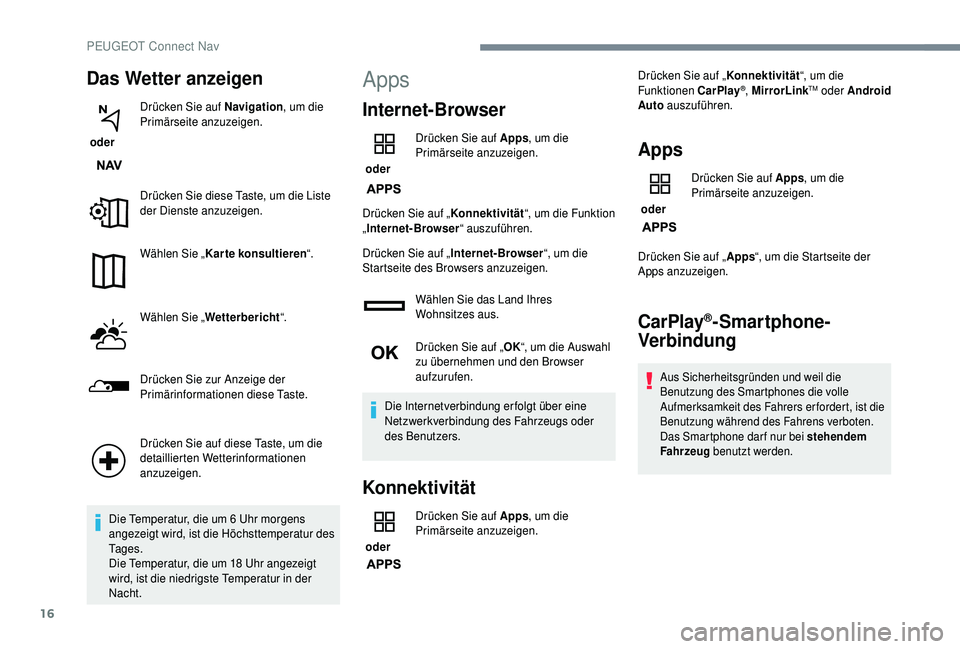
16
Das Wetter anzeigen
oder Drücken Sie auf Navigation
, um die
Primärseite anzuzeigen.
Drücken Sie diese Taste, um die Liste
der Dienste anzuzeigen.
Wählen Sie „ Karte konsultieren “.
Wählen Sie „ Wetterbericht “.
Drücken Sie zur Anzeige der
Primärinformationen diese Taste.
Drücken Sie auf diese Taste, um die
detaillierten Wetterinformationen
anzuzeigen.
Die Temperatur, die um 6
Uhr morgens
angezeigt wird, ist die Höchsttemperatur des
Ta g e s .
Die Temperatur, die um 18
Uhr angezeigt
wird, ist die niedrigste Temperatur in der
Nacht.
Apps
Internet-Browser
oder Drücken Sie auf Apps
, um die
Primärseite anzuzeigen.
Drücken Sie auf „ Konnektivität“, um die Funktion
„ Internet-Browser “ auszuführen.
Drücken Sie auf „ Internet-Browser “, um die
Startseite des Browsers anzuzeigen.
Wählen Sie das Land Ihres
Wohnsitzes aus.
Drücken Sie auf „ OK“, um die Auswahl
zu übernehmen und den Browser
aufzurufen.
Die Internetverbindung erfolgt über eine
Netzwerkverbindung des Fahrzeugs oder
des Benutzers.
Konnektivität
oder Drücken Sie auf Apps
, um die
Primärseite anzuzeigen. Drücken Sie auf „
Konnektivität“, um die
Funktionen CarPlay
®, MirrorLinkTM oder Android
Auto auszuführen.
Apps
oder Drücken Sie auf Apps
, um die
Primärseite anzuzeigen.
Drücken Sie auf „ Apps“, um die Startseite der
Apps anzuzeigen.
CarPlay®-Smartphone-
Verbindung
Aus Sicherheitsgründen und weil die
Benutzung des Smartphones die volle
Aufmerksamkeit des Fahrers er fordert, ist die
Benutzung während des Fahrens verboten.
Das Smartphone dar f nur bei stehendem
Fahrzeug benutzt werden.
PEUGEOT Connect Nav
Page 293 of 364
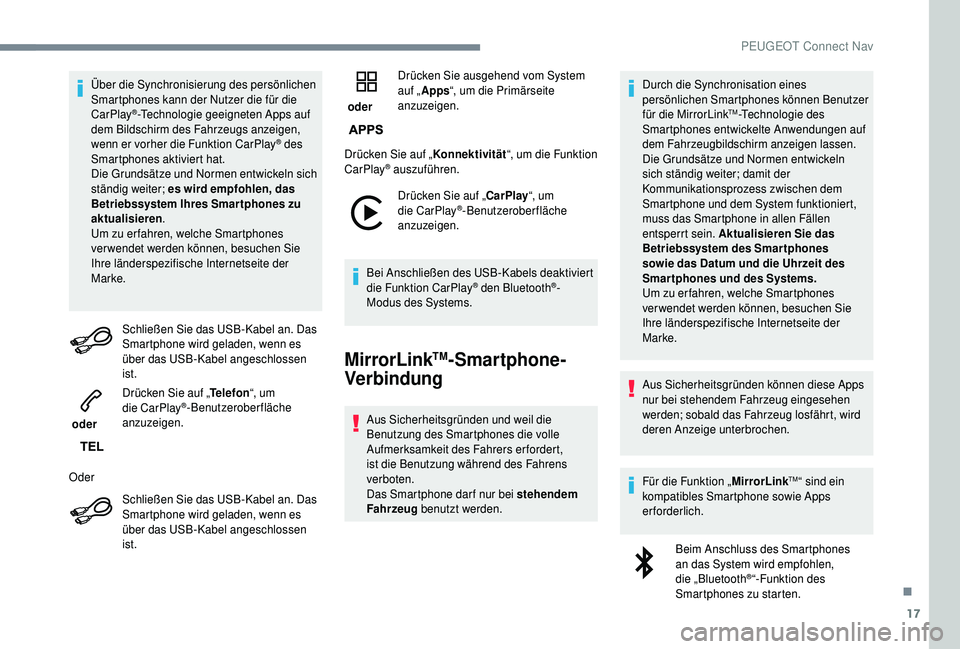
17
Über die Synchronisierung des persönlichen
Smartphones kann der Nutzer die für die
CarPlay
®-Technologie geeigneten Apps auf
dem Bildschirm des Fahrzeugs anzeigen,
wenn er vorher die Funktion CarPlay
® des
Smartphones aktiviert hat.
Die Grundsätze und Normen entwickeln sich
ständig weiter; es wird empfohlen, das
Betriebssystem Ihres Smartphones zu
aktualisieren .
Um zu er fahren, welche Smartphones
verwendet werden können, besuchen Sie
Ihre länderspezifische Internetseite der
Marke.
Schließen Sie das USB-Kabel an. Das
Smartphone wird geladen, wenn es
über das USB-Kabel angeschlossen
ist.
oder Drücken Sie auf „
Telefon“, um
die CarPlay
®-Benutzeroberfläche
anzuzeigen.
Oder Schließen Sie das USB-Kabel an. Das
Smartphone wird geladen, wenn es
über das USB-Kabel angeschlossen
ist. oder
Drücken Sie ausgehend vom System
auf „
Apps “, um die Primärseite
anzuzeigen.
Drücken Sie auf „ Konnektivität“, um die Funktion
CarPlay
® auszuführen.
Drücken Sie auf „CarPlay “, um
die CarPlay
®-Benutzeroberfläche
anzuzeigen.
Bei Anschließen des USB-Kabels deaktiviert
die Funktion CarPlay
® den Bluetooth®-
Modus des Systems.
MirrorLinkTM-Smartphone-
Verbindung
Aus Sicherheitsgründen und weil die
Benutzung des Smartphones die volle
Aufmerksamkeit des Fahrers erfordert,
ist die Benutzung während des Fahrens
verboten.
Das Smartphone dar f nur bei stehendem
Fahrzeug benutzt werden. Durch die Synchronisation eines
persönlichen Smartphones können Benutzer
für die MirrorLink
TM-Technologie des
Smartphones entwickelte Anwendungen auf
dem Fahrzeugbildschirm anzeigen lassen.
Die Grundsätze und Normen entwickeln
sich ständig weiter; damit der
Kommunikationsprozess zwischen dem
Smartphone und dem System funktioniert,
muss das Smartphone in allen Fällen
entsperrt sein. Aktualisieren Sie das
Betriebssystem des Smartphones
sowie das Datum und die Uhrzeit des
Smartphones und des Systems.
Um zu er fahren, welche Smartphones
verwendet werden können, besuchen Sie
Ihre länderspezifische Internetseite der
Marke.
Aus Sicherheitsgründen können diese Apps
nur bei stehendem Fahrzeug eingesehen
werden; sobald das Fahrzeug losfährt, wird
deren Anzeige unterbrochen.
Für die Funktion „ MirrorLink
TM“ sind ein
kompatibles Smartphone sowie Apps
erforderlich.
Beim Anschluss des Smartphones
an das System wird empfohlen,
die „Bluetooth
®“-Funktion des
Smartphones zu starten.
.
PEUGEOT Connect Nav
Page 294 of 364
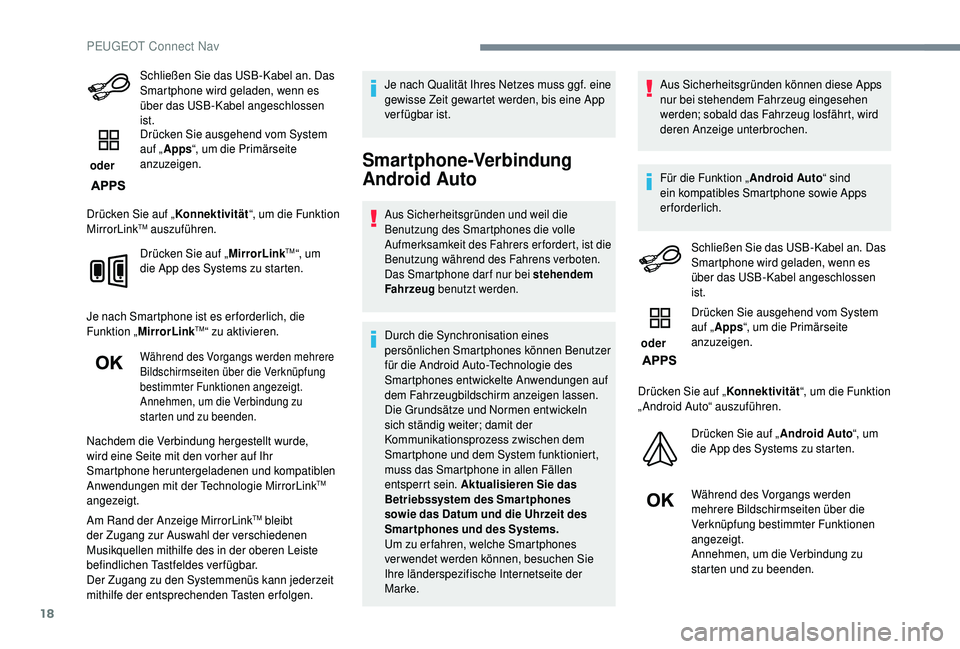
18
Schließen Sie das USB-Kabel an. Das
Smartphone wird geladen, wenn es
über das USB-Kabel angeschlossen
ist.
oder Drücken Sie ausgehend vom System
auf „
Apps “, um die Primärseite
anzuzeigen.
Drücken Sie auf „ Konnektivität“, um die Funktion
MirrorLink
TM auszuführen.
Drücken Sie auf „ MirrorLink
TM“, um
die App des Systems zu starten.
Je nach Smartphone ist es er forderlich, die
Funktion „ MirrorLink
TM“ zu aktivieren.
Während des Vorgangs werden mehrere
Bildschirmseiten über die Verknüpfung
bestimmter Funktionen angezeigt.
Annehmen, um die Verbindung zu
starten und zu beenden.
Nachdem die Verbindung hergestellt wurde,
wird eine Seite mit den vorher auf Ihr
Smartphone heruntergeladenen und kompatiblen
Anwendungen mit der Technologie MirrorLink
TM
angezeigt.
Am Rand der Anzeige MirrorLink
TM bleibt
der Zugang zur Auswahl der verschiedenen
Musikquellen mithilfe des in der oberen Leiste
befindlichen Tastfeldes verfügbar.
Der Zugang zu den Systemmenüs kann jederzeit
mithilfe der entsprechenden Tasten erfolgen. Je nach Qualität Ihres Netzes muss ggf. eine
gewisse Zeit gewartet werden, bis eine App
verfügbar ist.
Smartphone-Verbindung
Android Auto
Aus Sicherheitsgründen und weil die
Benutzung des Smartphones die volle
Aufmerksamkeit des Fahrers er fordert, ist die
Benutzung während des Fahrens verboten.
Das Smartphone dar f nur bei stehendem
Fahrzeug
benutzt werden.
Durch die Synchronisation eines
persönlichen Smartphones können Benutzer
für die Android Auto-Technologie des
Smartphones entwickelte Anwendungen auf
dem Fahrzeugbildschirm anzeigen lassen.
Die Grundsätze und Normen entwickeln
sich ständig weiter; damit der
Kommunikationsprozess zwischen dem
Smartphone und dem System funktioniert,
muss das Smartphone in allen Fällen
entsperrt sein. Aktualisieren Sie das
Betriebssystem des Smartphones
sowie das Datum und die Uhrzeit des
Smartphones und des Systems.
Um zu er fahren, welche Smartphones
verwendet werden können, besuchen Sie
Ihre länderspezifische Internetseite der
Marke. Aus Sicherheitsgründen können diese Apps
nur bei stehendem Fahrzeug eingesehen
werden; sobald das Fahrzeug losfährt, wird
deren Anzeige unterbrochen.
Für die Funktion „
Android Auto“ sind
ein kompatibles Smartphone sowie Apps
erforderlich.
Schließen Sie das USB-Kabel an. Das
Smartphone wird geladen, wenn es
über das USB-Kabel angeschlossen
ist.
oder Drücken Sie ausgehend vom System
auf „
Apps “, um die Primärseite
anzuzeigen.
Drücken Sie auf „ Konnektivität“, um die Funktion
„ Android Auto“ auszuführen.
Drücken Sie auf „ Android Auto“, um
die App des Systems zu starten.
Während des Vorgangs werden
mehrere Bildschirmseiten über die
Verknüpfung bestimmter Funktionen
angezeigt.
Annehmen, um die Verbindung zu
starten und zu beenden.
PEUGEOT Connect Nav
Page 295 of 364
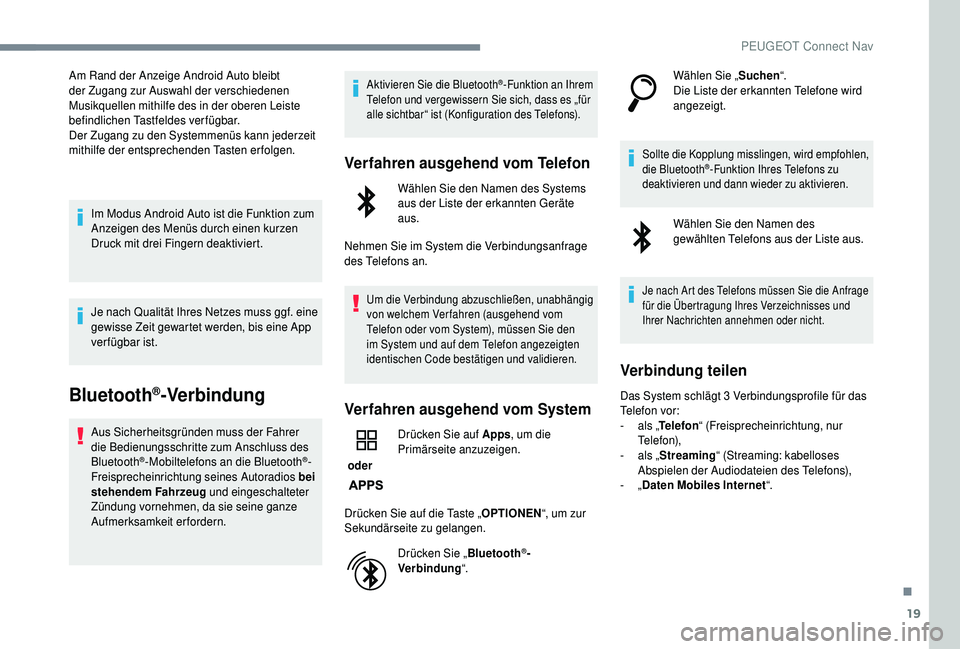
19
Am Rand der Anzeige Android Auto bleibt
der Zugang zur Auswahl der verschiedenen
Musikquellen mithilfe des in der oberen Leiste
befindlichen Tastfeldes verfügbar.
Der Zugang zu den Systemmenüs kann jederzeit
mithilfe der entsprechenden Tasten erfolgen.Im Modus Android Auto ist die Funktion zum
Anzeigen des Menüs durch einen kurzen
Druck mit drei Fingern deaktiviert.
Je nach Qualität Ihres Netzes muss ggf. eine
gewisse Zeit gewartet werden, bis eine App
verfügbar ist.
Bluetooth®-Verbindung
Aus Sicherheitsgründen muss der Fahrer
die Bedienungsschritte zum Anschluss des
Bluetooth
®-Mobiltelefons an die Bluetooth®-
Freisprecheinrichtung seines Autoradios bei
stehendem Fahrzeug und eingeschalteter
Zündung vornehmen, da sie seine ganze
Aufmerksamkeit erfordern.
Aktivieren Sie die Bluetooth®-Funktion an Ihrem
Telefon und vergewissern Sie sich, dass es „für
alle sichtbar“ ist (Konfiguration des Telefons).
Verfahren ausgehend vom Telefon
Wählen Sie den Namen des Systems
aus der Liste der erkannten Geräte
aus.
Nehmen Sie im System die Verbindungsanfrage
des Telefons an.
Um die Verbindung abzuschließen, unabhängig
von welchem Verfahren (ausgehend vom
Telefon oder vom System), müssen Sie den
im System und auf dem Telefon angezeigten
identischen Code bestätigen und validieren.
Verfahren ausgehend vom System
oder Drücken Sie auf Apps
, um die
Primärseite anzuzeigen.
Drücken Sie auf die Taste „ OPTIONEN“, um zur
Sekundärseite zu gelangen.
Drücken Sie „ Bluetooth
®-
Verbindung “. Wählen Sie „
Suchen“.
Die Liste der erkannten Telefone wird
angezeigt.
Sollte die Kopplung misslingen, wird empfohlen,
die Bluetooth®-Funktion Ihres Telefons zu
deaktivieren und dann wieder zu aktivieren.
Wählen Sie den Namen des
gewählten Telefons aus der Liste aus.
Je nach Art des Telefons müssen Sie die Anfrage
für die Übertragung Ihres Verzeichnisses und
Ihrer Nachrichten annehmen oder nicht.
Verbindung teilen
Das System schlägt 3 Verbindungsprofile für das
T elefon vor:
-
a
ls „Telefon “ (Freisprecheinrichtung, nur
Telefon),
-
a
ls „Streaming “ (Streaming: kabelloses
Abspielen der Audiodateien des Telefons),
-
„ D
aten Mobiles Internet “.
.
PEUGEOT Connect Nav
Page 296 of 364
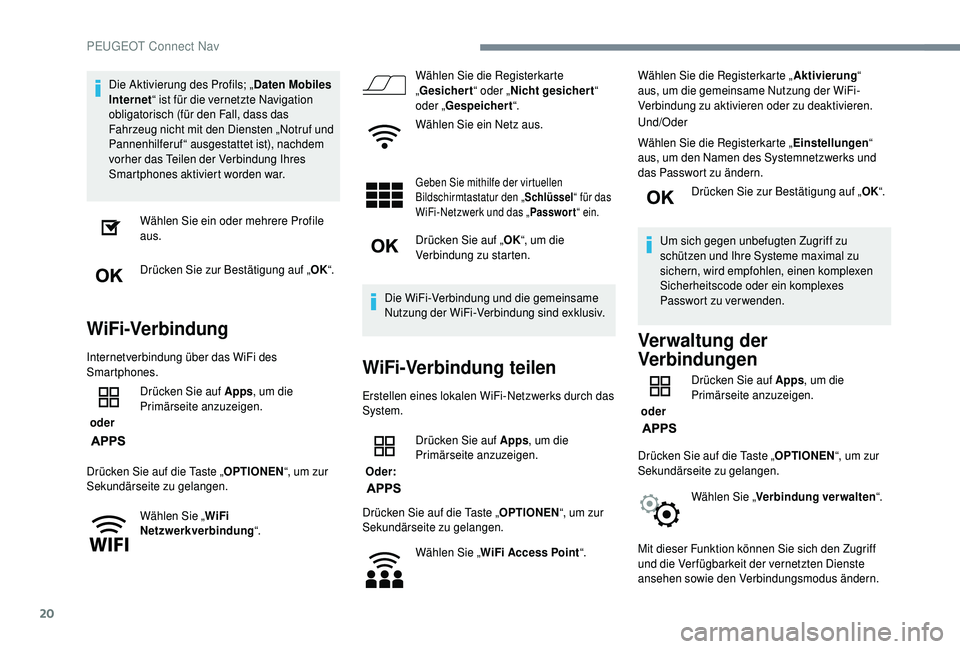
20
Die Aktivierung des Profils; „Daten Mobiles
Internet “ ist für die vernetzte Navigation
obligatorisch (für den Fall, dass das
Fahrzeug nicht mit den Diensten „Notruf und
Pannenhilferuf“ ausgestattet ist), nachdem
vorher das Teilen der Verbindung Ihres
Smartphones aktiviert worden war.
Wählen Sie ein oder mehrere Profile
aus.
Drücken Sie zur Bestätigung auf „ OK“.
WiFi-Verbindung
Internetverbindung über das WiFi des
Smartphones.
oder Drücken Sie auf Apps
, um die
Primärseite anzuzeigen.
Drücken Sie auf die Taste „ OPTIONEN“, um zur
Sekundärseite zu gelangen.
Wählen Sie „ WiFi
Netzwerkverbindung “. Wählen Sie die Registerkarte
„
Gesichert “ oder „Nicht gesichert “
oder „ Gespeichert “.
Wählen Sie ein Netz aus.
Geben Sie mithilfe der virtuellen
Bildschirmtastatur den „ Schlüssel“ für das
WiFi-Netzwerk und das „ Passwort“ ein.
Drücken Sie auf „ OK“, um die
Verbindung zu starten.
Die WiFi-Verbindung und die gemeinsame
Nutzung der WiFi-Verbindung sind exklusiv.
WiFi-Verbindung teilen
Erstellen eines lokalen WiFi-Netzwerks durch das
System.
Oder: Drücken Sie auf Apps
, um die
Primärseite anzuzeigen.
Drücken Sie auf die Taste „ OPTIONEN“, um zur
Sekundärseite zu gelangen.
Wählen Sie „ WiFi Access Point “.Wählen Sie die Registerkarte „
Aktivierung“
aus, um die gemeinsame Nutzung der WiFi-
Verbindung zu aktivieren oder zu deaktivieren.
Und/Oder
Wählen Sie die Registerkarte „ Einstellungen“
aus, um den Namen des Systemnetzwerks und
das Passwort zu ändern.
Drücken Sie zur Bestätigung auf „ OK“.
Um sich gegen unbefugten Zugriff zu
schützen und Ihre Systeme maximal zu
sichern, wird empfohlen, einen komplexen
Sicherheitscode oder ein komplexes
Passwort zu verwenden.
Verwaltung der
Verbindungen
oder Drücken Sie auf Apps
, um die
Primärseite anzuzeigen.
Drücken Sie auf die Taste „ OPTIONEN“, um zur
Sekundärseite zu gelangen.
Wählen Sie „ Verbindung verwalten “.
Mit dieser Funktion können Sie sich den Zugriff
und die Verfügbarkeit der vernetzten Dienste
ansehen sowie den Verbindungsmodus ändern.
PEUGEOT Connect Nav
Page 297 of 364
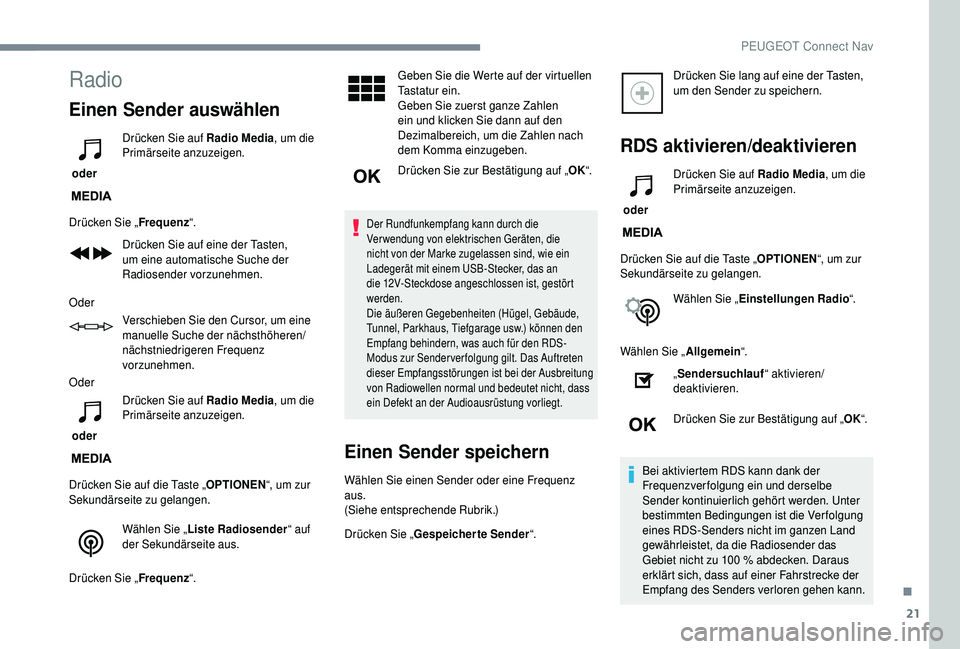
21
Radio
Einen Sender auswählen
oder Drücken Sie auf Radio Media
, um die
Primärseite anzuzeigen.
Drücken Sie „ Frequenz“.
Drücken Sie auf eine der Tasten,
um eine automatische Suche der
Radiosender vorzunehmen.
Oder Verschieben Sie den Cursor, um eine
manuelle Suche der nächsthöheren/
nächstniedrigeren Frequenz
vorzunehmen.
Oder
oder Drücken Sie auf Radio Media
, um die
Primärseite anzuzeigen.
Drücken Sie auf die Taste „ OPTIONEN“, um zur
Sekundärseite zu gelangen.
Wählen Sie „ Liste Radiosender “ auf
der Sekundärseite aus.
Drücken Sie „ Frequenz“. Geben Sie die Werte auf der virtuellen
Tastatur ein.
Geben Sie zuerst ganze Zahlen
ein und klicken Sie dann auf den
Dezimalbereich, um die Zahlen nach
dem Komma einzugeben.
Drücken Sie zur Bestätigung auf „
OK“.
Der Rundfunkempfang kann durch die
Verwendung von elektrischen Geräten, die
nicht von der Marke zugelassen sind, wie ein
Ladegerät mit einem USB-Stecker, das an
die 12V-Steckdose angeschlossen ist, gestört
werden.
Die äußeren Gegebenheiten (Hügel, Gebäude,
Tunnel, Parkhaus, Tiefgarage usw.) können den
Empfang behindern, was auch für den RDS-
Modus zur Senderverfolgung gilt. Das Auftreten
dieser Empfangsstörungen ist bei der Ausbreitung
von Radiowellen normal und bedeutet nicht, dass
ein Defekt an der Audioausrüstung vorliegt.
Einen Sender speichern
Wählen Sie einen Sender oder eine Frequenz
aus.
(Siehe entsprechende Rubrik.)
Drücken Sie „ Gespeicherte Sender “. Drücken Sie lang auf eine der Tasten,
um den Sender zu speichern.
RDS aktivieren/deaktivieren
oder
Drücken Sie auf Radio Media
, um die
Primärseite anzuzeigen.
Drücken Sie auf die Taste „ OPTIONEN“, um zur
Sekundärseite zu gelangen.
Wählen Sie „ Einstellungen Radio “.
Wählen Sie „ Allgemein“.
„ Sendersuchlauf “ aktivieren/
deaktivieren.
Drücken Sie zur Bestätigung auf „ OK“.
Bei aktiviertem RDS kann dank der
Frequenzverfolgung ein und derselbe
Sender kontinuierlich gehört werden. Unter
bestimmten Bedingungen ist die Verfolgung
eines RDS-Senders nicht im ganzen Land
gewährleistet, da die Radiosender das
Gebiet nicht zu 100
% abdecken. Daraus
erklärt sich, dass auf einer Fahrstrecke der
Empfang des Senders verloren gehen kann.
.
PEUGEOT Connect Nav
Page 298 of 364

22
Textinformationen anzeigen
Mit der Funktion „Radiotext“ können
Informationen angezeigt werden, die vom
Radiosender ausgegeben werden und
Bezug zur laufenden Sendung oder dem
gespielten Lied haben.
oder Drücken Sie auf Radio Media
, um die
Primärseite anzuzeigen.
Drücken Sie auf die Taste „ OPTIONEN“, um zur
Sekundärseite zu gelangen.
Wählen Sie „ Einstellungen Radio “.
Wählen Sie „ Allgemein“.
„ Anzeige Radiotext “ aktivieren/
deaktivieren.
Drücken Sie zur Bestätigung auf „ OK“.
TA-Meldung anhören
In der TA-(Traffic Announcement)-
Funktion erhalten Verkehrswarnungen
Priorität. Die Aktivierung dieser Funktion
erfordert den einwandfreien Empfang eines
Radiosenders, der diesen Nachrichtentyp
sendet. Sobald eine Verkehrsmeldung
abgegeben wird, schaltet die laufende
Media- Quelle automatisch ab, um die
Verkehrsnachricht zu empfangen. Der
normale Abspielmodus der Media- Quelle
wird gleich nach Beendigung der Meldung
fortgeführt.
Wählen Sie „ Meldungen“ aus.
„ Verkehrsmeldung “ aktivieren/
deaktivieren.
Drücken Sie zur Bestätigung auf „ OK“.
DAB-Radio (Digital Audio
Broadcasting)
Terrestrisches Digitalradio
Mit dem Digitalradio können Sie qualitativ
hochwertige Musik hören.
Das Programmbündel „Multiplex/Mehrkanal“
bietet Ihnen eine Radioauswahl in
alphabetischer Reihenfolge. oder
Drücken Sie auf Radio Media
, um die
Primärseite anzuzeigen.
Wählen Sie die Audioquelle aus.
Um das Frequenzband „ DAB“ auszuwählen,
drücken Sie zunächst auf „ Frequenzband“.
Auto. Frequenzsuche
DAB- FM
Das „DAB“ deckt nicht das gesamte Gebiet
ab.
Wenn die Qualität eines digitalen
Signals abnimmt, ermöglicht die „ Auto.
Frequenzsuche DAB-FM“ weiterhin,
denselben Sender zu hören, indem es
automatisch auf den entsprechenden
analogen Sender „FM“ umschaltet (wenn er
existiert).
oder Drücken Sie auf Radio Media
, um die
Primärseite anzuzeigen.
Drücken Sie auf die Taste „ OPTIONEN“, um zur
Sekundärseite zu gelangen.
PEUGEOT Connect Nav
Page 299 of 364
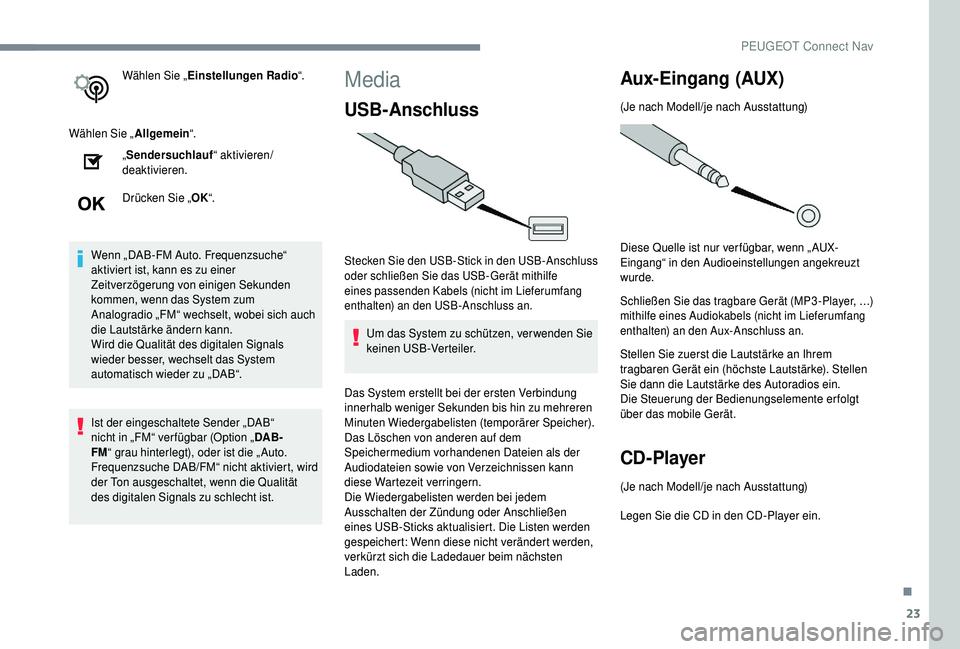
23
Wählen Sie „Einstellungen Radio “.
Wählen Sie „ Allgemein“.
„ Sendersuchlauf “ aktivieren/
deaktivieren.
Drücken Sie „ OK“.
Wenn „DAB-FM Auto. Frequenzsuche“
aktiviert ist, kann es zu einer
Zeitverzögerung von einigen Sekunden
kommen, wenn das System zum
Analogradio „FM“ wechselt, wobei sich auch
die Lautstärke ändern kann.
Wird die Qualität des digitalen Signals
wieder besser, wechselt das System
automatisch wieder zu „DAB“.
Ist der eingeschaltete Sender „DAB“
nicht in „FM“ ver fügbar (Option „ DAB-
FM “ grau hinterlegt), oder ist die „ Auto.
Frequenzsuche DAB/FM“ nicht aktiviert, wird
der Ton ausgeschaltet, wenn die Qualität
des digitalen Signals zu schlecht ist.Media
USB-Anschluss
Stecken Sie den USB-Stick in den USB-Anschluss
oder schließen Sie das USB-Gerät mithilfe
eines passenden Kabels (nicht im Lieferumfang
enthalten) an den USB-Anschluss an.
Um das System zu schützen, ver wenden Sie
keinen USB-Verteiler.
Das System erstellt bei der ersten Verbindung
innerhalb weniger Sekunden bis hin zu mehreren
Minuten Wiedergabelisten (temporärer Speicher).
Das Löschen von anderen auf dem
Speichermedium vorhandenen Dateien als der
Audiodateien sowie von Verzeichnissen kann
diese Wartezeit verringern.
Die Wiedergabelisten werden bei jedem
Ausschalten der Zündung oder Anschließen
eines USB-Sticks aktualisiert. Die Listen werden
gespeichert: Wenn diese nicht verändert werden,
verkürzt sich die Ladedauer beim nächsten
Laden.
Aux-Eingang (AUX)
(Je nach Modell/je nach Ausstattung)
Diese Quelle ist nur ver fügbar, wenn „ AUX-
Eingang“ in den Audioeinstellungen angekreuzt
wurde.
Schließen Sie das tragbare Gerät (MP3 -Player, …)
mithilfe eines Audiokabels (nicht im Lieferumfang
enthalten) an den Aux-Anschluss an.
Stellen Sie zuerst die Lautstärke an Ihrem
tragbaren Gerät ein (höchste Lautstärke). Stellen
Sie dann die Lautstärke des Autoradios ein.
Die Steuerung der Bedienungselemente erfolgt
über das mobile Gerät.
CD-Player
(Je nach Modell/je nach Ausstattung)
Legen Sie die CD in den CD-Player ein.
.
PEUGEOT Connect Nav
Page 300 of 364
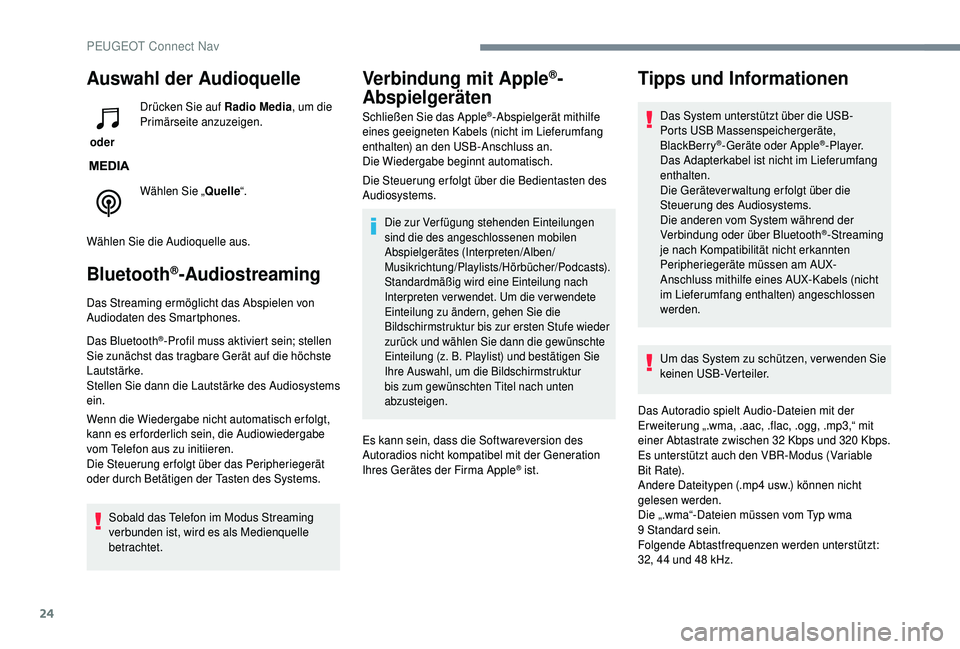
24
Auswahl der Audioquelle
oder Drücken Sie auf Radio Media
, um die
Primärseite anzuzeigen.
Wählen Sie „ Quelle“.
Wählen Sie die Audioquelle aus.
Bluetooth®-Audiostreaming
Das Streaming ermöglicht das Abspielen von
Audiodaten des Smartphones.
Das Bluetooth
®-Profil muss aktiviert sein; stellen
Sie zunächst das tragbare Gerät auf die höchste
Lautstärke.
Stellen Sie dann die Lautstärke des Audiosystems
ein.
Wenn die Wiedergabe nicht automatisch er folgt,
kann es erforderlich sein, die Audiowiedergabe
vom Telefon aus zu initiieren.
Die Steuerung erfolgt über das Peripheriegerät
oder durch Betätigen der Tasten des Systems.
Sobald das Telefon im Modus Streaming
verbunden ist, wird es als Medienquelle
betrachtet.
Verbindung mit Apple®-
Abspielgeräten
Schließen Sie das Apple®-Abspielgerät mithilfe
eines geeigneten Kabels (nicht im Lieferumfang
enthalten) an den USB-Anschluss an.
Die Wiedergabe beginnt automatisch.
Die Steuerung er folgt über die Bedientasten des
Audiosystems.
Die zur Verfügung stehenden Einteilungen
sind die des angeschlossenen mobilen
Abspielgerätes (Interpreten/Alben/
Musikrichtung/Playlists/Hörbücher/Podcasts).
Standardmäßig wird eine Einteilung nach
Interpreten verwendet. Um die verwendete
Einteilung zu ändern, gehen Sie die
Bildschirmstruktur bis zur ersten Stufe wieder
zurück und wählen Sie dann die gewünschte
Einteilung (z. B. Playlist) und bestätigen Sie
Ihre Auswahl, um die Bildschirmstruktur
bis zum gewünschten Titel nach unten
abzusteigen.
Es kann sein, dass die Softwareversion des
Autoradios nicht kompatibel mit der Generation
Ihres Gerätes der Firma Apple
® ist.
Tipps und Informationen
Das System unterstützt über die USB-
Ports USB Massenspeichergeräte,
BlackBerry
®-Geräte oder Apple®-Player.
Das Adapterkabel ist nicht im Lieferumfang
enthalten.
Die Gerätever waltung er folgt über die
Steuerung des Audiosystems.
Die anderen vom System während der
Verbindung oder über Bluetooth
®-Streaming
je nach Kompatibilität nicht erkannten
Peripheriegeräte müssen am AUX-
Anschluss mithilfe eines AUX-Kabels (nicht
im Lieferumfang enthalten) angeschlossen
werden.
Um das System zu schützen, ver wenden Sie
keinen USB-Verteiler.
Das Autoradio spielt Audio-Dateien mit der
Er weiterung „.wma, .aac, .flac, .ogg, .mp3,“ mit
einer Abtastrate zwischen 32
Kbps und 320 Kbps.
Es unterstützt auch den VBR-Modus (Variable
Bit Rate).
Andere Dateitypen (.mp4
usw.) können nicht
gelesen werden.
Die „.wma“-Dateien müssen vom Typ wma
9
Standard sein.
Folgende Abtastfrequenzen werden unterstützt:
32, 44
und 48
kHz.
PEUGEOT Connect Nav